Rollen in TUWEL
Roles in TUWEL
Ziele:
Alle in TUWEL verfügbaren „Rollen” kennenlernen und Wesentliches über die zugewiesenen Rechte der jeweilgen Rollen erfahren.
Schwierigkeit: einfach
Gültig ab Moodle Version 4.4
Goals:
Get to know all the "roles" available in TUWEL and learn essentials about the permissions assigned to each role.
Difficulty: easy
Valid from Moodle Version 4.4
Teilnehmer/innen öffnen
Um die Rollen von Personen in einem TUWEL Kurs einsehen und verwalten zu können, öffnen Sie „Teilnehmer/innen” in der Navigation.
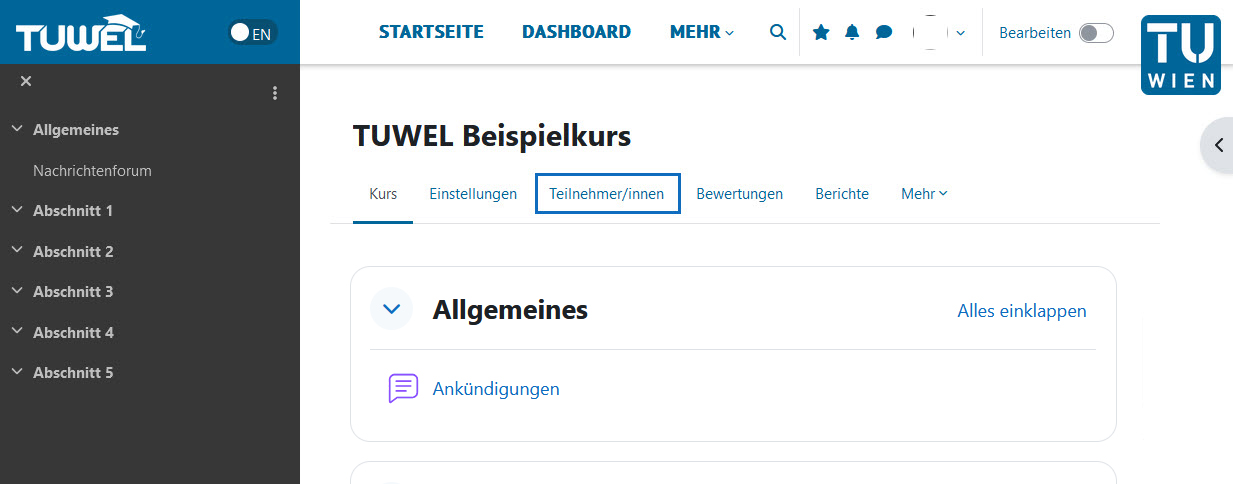
Open participants
To view and manage the roles of people in a TUWEL course, open "Participants" in the navigation.
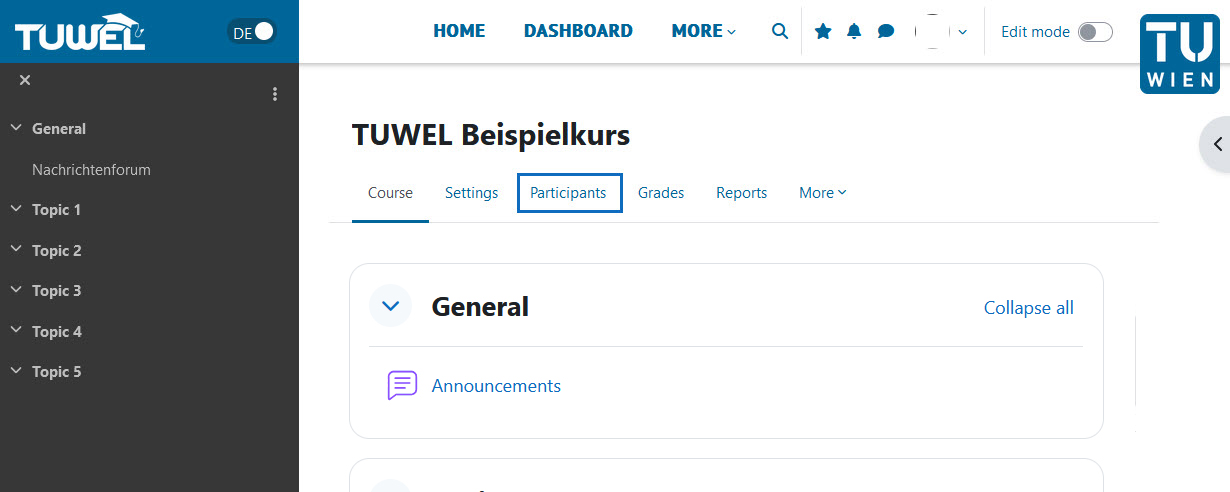
Rollen kennenlernen
In der Spalte „Rollen” können Lehrende eingeschriebenen Personen bestimmte vordefinierte Rollen verleihen. Das vorliegende Beispiel zeigt alle in TUWEL verfügbaren Rollen. Welche Rechte die jeweiligen Rollen haben und was sie bedeuten, erfahren Sie hier:
- Student/in: Rolle für Studierende, Student/innen können keine Kursinhalte erstellen und bearbeiten, aber sie können in den für sie vorgesehenen Aktivitäten wie Aufgaben, Foren, Tests, Wikis etc. Abgaben tätigen bzw. Beiträge verfassen.
- LVA-Leiter/in: Rolle für Lehrende (gleichzusetzen mit Vortragenden in TISS), die alle Rechte im Kurs haben. Sie können z.B. TISS-Daten holen, Kursinhalte erstellen und bearbeiten, Bewertungen eintragen, Elemente verbergen, Noten exportieren etc. Diese Rolle ist die mächtigste Rolle in einem Kurs.
- Tutor/in: Rolle für Lehrassistenz, die nahezu identische Rechte wie LVA-Leiter/innen hat. Tutor/innen können TISS-Daten holen, Aktivitäten und Materialien erstellen bzw. verwalten, Gruppen verwalten, Bewertungen eintragen sowie Noten nach TISS exportieren. Sie können aber weder Studierende manuell einschreiben, noch Rollen vergeben oder Rollen ändern.
- Tutor/in ohne Bearbeitungsrechte: Rolle für Lehrassistenz, die keine Änderung an der Kursstruktur vornehmen darf. Personen mit dieser Rolle haben eingeschränkte Rechte und können Kurselemente weder anlegen noch bearbeiten. Tutor/innen ohne Bearbeitungsrechte können keine Bewertungen, Noten, Feedbacks oder Abschlussdaten eintragen bzw. ansehen.
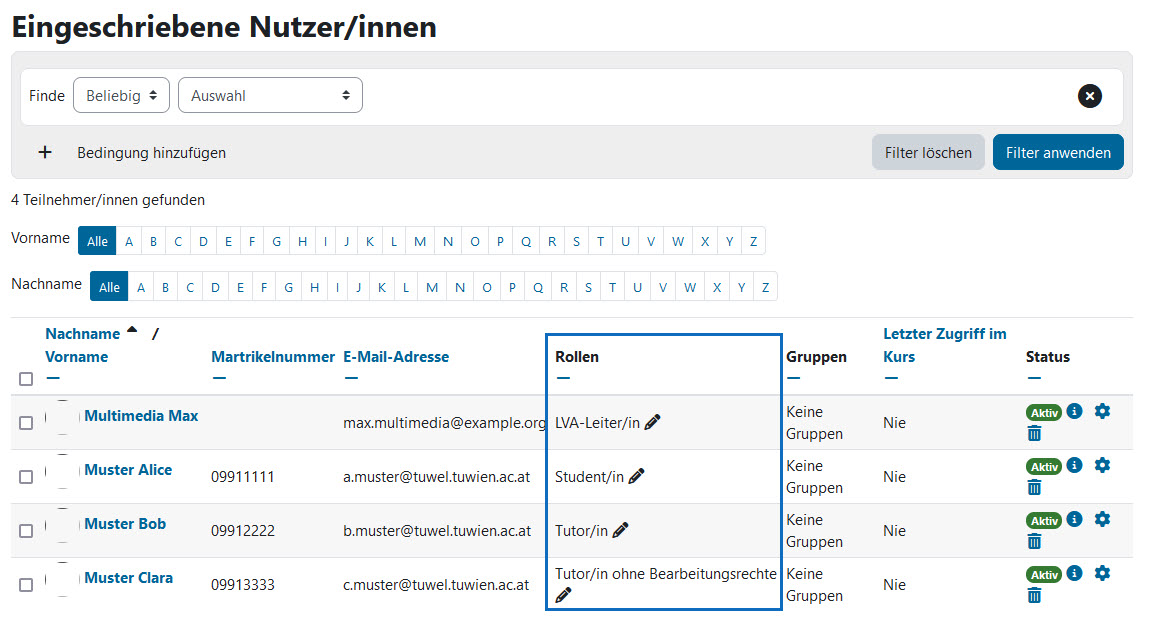
Get to know the roles
In the "Roles" column, course instructors can assign certain predefined roles to enrolled persons. This example shows all roles available in TUWEL. What rights the respective roles have and what they mean can be found here:
- Student: role for students, students cannot create and edit course content, but they can make submissions or post in activities designated for them, such as assignments, forums, tests, wikis, etc. They can make submissions or contributions in the activities provided for them.
- Course instructor (LVA-Leiter/in): role for course instructors (equivalent to lecturers in TISS) who have all rights in the course. For example, they can get TISS data, create and edit course content, enter grades, hide items, export grades, etc. This role is the most powerful role in a course.
- Tutor (Tutor/in): Role for teaching assistance, which has almost identical rights as course instructors. Tutors can also get TISS data, create/manage activities and materials, manage groups, enter grades, and export grades to TISS. However, they cannot manually enroll students, assign roles, or change roles.
- Tutor without editing rights (Tutor/in ohne Bearbeitungsrechte): role for teaching assistants who are not allowed to make changes to the course structure. Persons in this role have limited rights and cannot create course elements or edit them. Tutors without editing rights cannot enter or view assessments, grades, feedback or completion data.
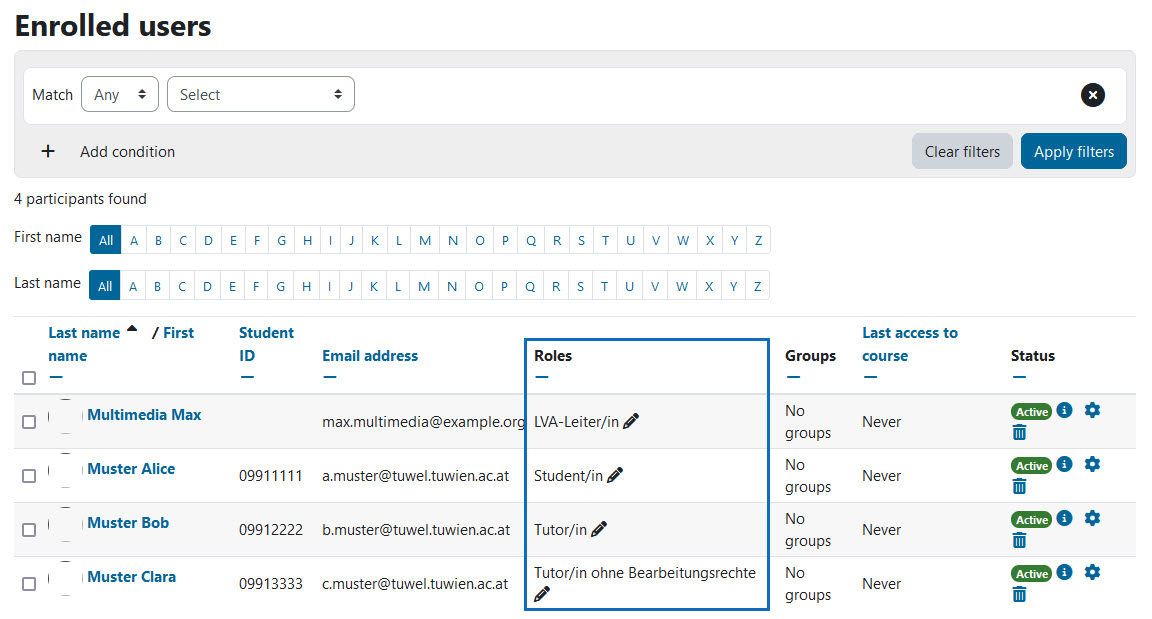
Rechte im Detail
Um konkrete Details über Rechte in einem TUWEL Kurs zu erfahren, klicken Sie auf das Drop-down-Menü und öffnen Sie einen der beiden Einträge für Rechte:
- Rechte: mit dieser Option können Sie einsehen, welche Funktionen im vorliegenden TUWEL Kurs von welchen Rollen ausgeführt werden können.
- Rechte prüfen: mit dieser Option können Sie nachsehen, welche Funktionen eine konkrete Person im TUWEL Kurs ausführen darf.
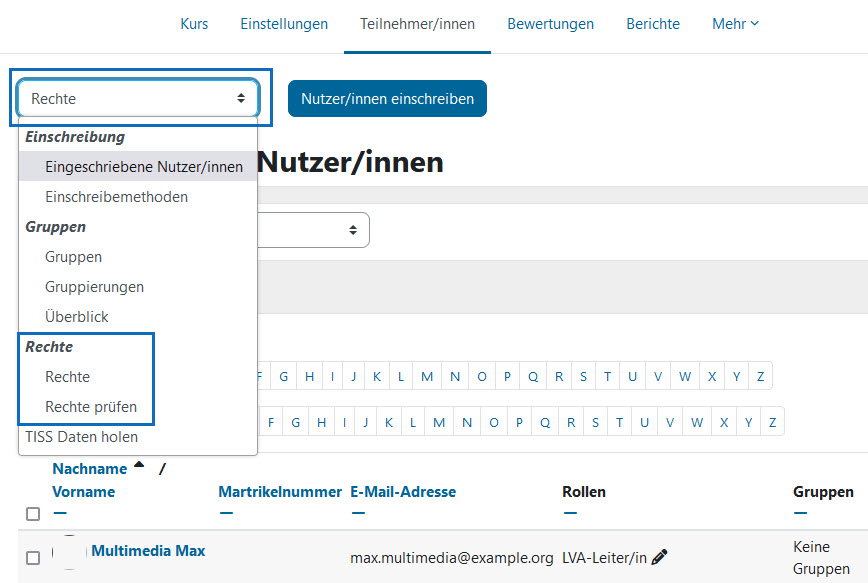
Permissions in detail
To get specific details about permissions in a TUWEL course, click on the drop-down menu and open one of the two entries for permissions:
- Permissions: with this option you can see which functions in the present TUWEL course can be performed by which roles.
- Check permissions: with this option you can check which functions a specific person is allowed to perform in the TUWEL course.
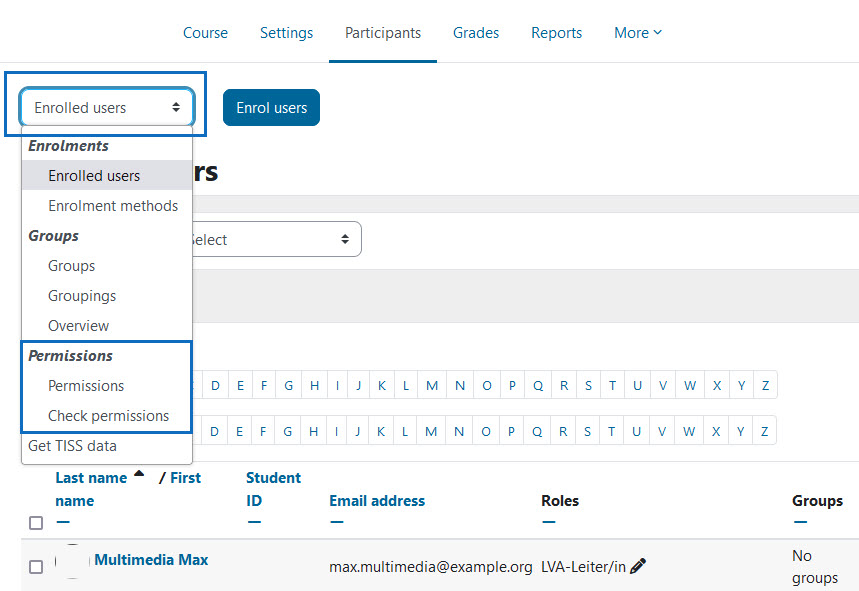
Weitere Informationen
Bei Fragen zur Barrierefreiheit wenden Sie sich bitte an die entsprechende Supporteinrichtung Ihrer Hochschule.
Dieses Werk steht unter einer Creative Commons Attribution-ShareAlike 4.0 Lizenz:
https://creativecommons.org/licenses/by-sa/4.0/
Further information
If you have any questions regarding accessibility, please contact the relevant support facility at your university.
This work is licensed under a Creative Commons Attribution-ShareAlike 4.0 License:
https://creativecommons.org/licenses/by-sa/4.0/